ST-Link烧录教程
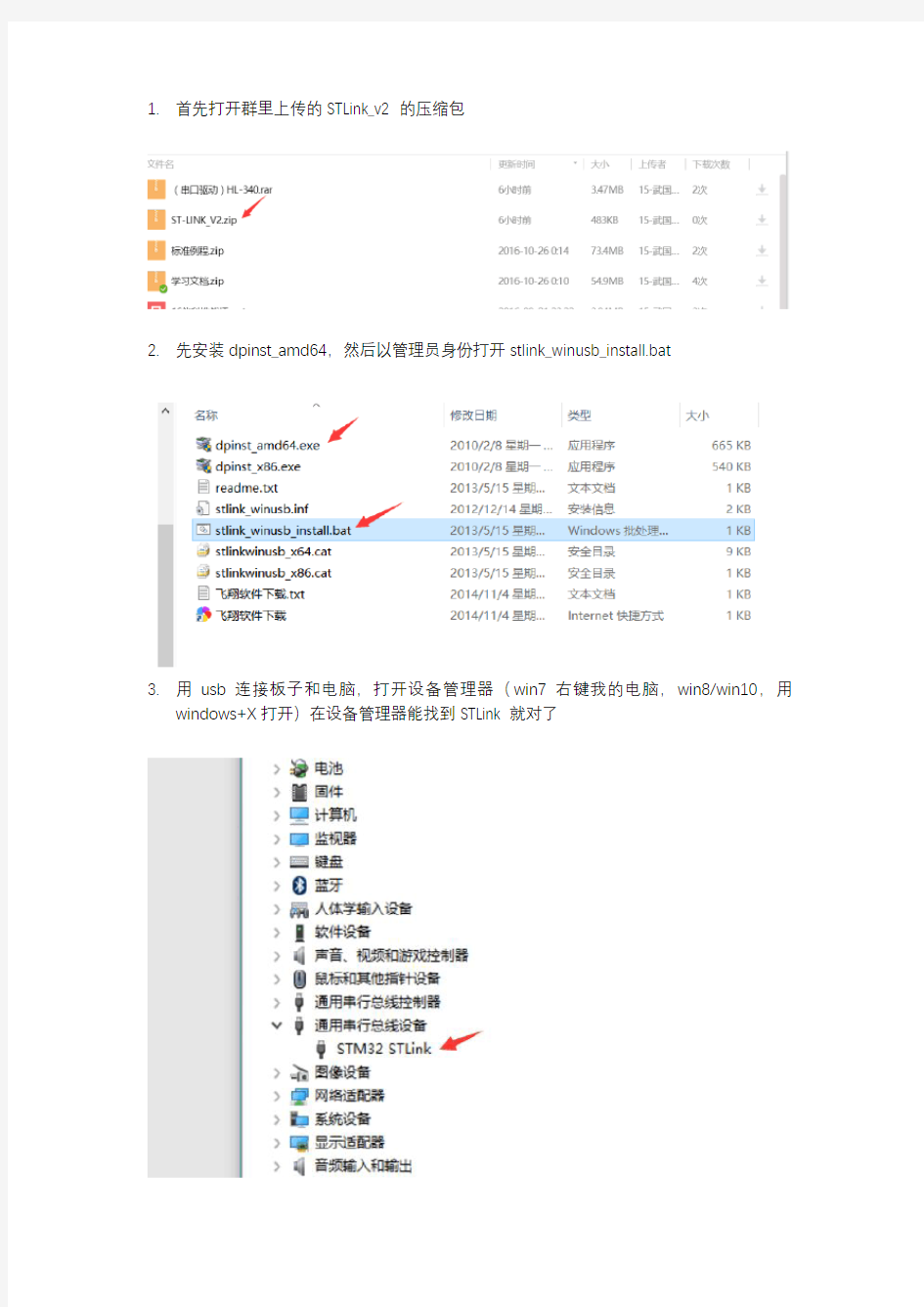

1.首先打开群里上传的STLink_v2的压缩包
2.先安装dpinst_amd64,然后以管理员身份打开stlink_winusb_install.bat
3.用usb连接板子和电脑,打开设备管理器(win7右键我的电脑,win8/win10,用
windows+X打开)在设备管理器能找到STLink就对了
4.打开keil,在option->debug里的use中选择ST-Link Debugger
5.点右边的Setting,在Port里选择SW
6.进入Utilities->Settings,如果没有下面这个东西,点击Add,添加这个东西
7.最后点load就可以烧录了
如何使用BSL方式给MSP 单片机烧录程序
如何使用BSL方式给MSP430单片机烧录程序 一,使用两个软件:IAR(EW430)和MSP430BSL.exe 二,IAR软件用于编程和编译;BSL软件负责载入烧录。三,在IAR中编程操作: IAR Systems是全球领先的嵌入式系统开发工具和服务的供应商。公司成立于1983年,迄今已有27年,提供的产品和服务涉及到嵌入式系统的设计、开发和测试的每一个阶段,包括:带有C/C++编译器和调试器的集成开发环境(IDE)、实时操作系统和中间件、开发套件、硬件仿真器以及状态机建模工具。 国内普及的MSP430开发软件种内不多,主要有IAR公司的Embedded Workbench for MSP430(简称为EW430)和AQ430。 目前IAR的用户居多。IAR EW430软件提供了工程管理,程序编辑,代码下载,调试等所有功能。并且软件界面和操作方法与IAR EW for ARM等开发软件一致。因此,学会了IAR EW430,就可以很顺利地过渡到另一种新处理器的开发工作。 IAR新建工程步骤 Step1:选择主菜单的File >New>Workspace命令,然后开启一个空白工作区窗口 Step2:选择主菜单Project>Create New Project>选择Empty project。点击OK。最好新建一个文件夹,用于放置所有的生成文件。选择保存路径后,点击保存,新工程建立完毕 Step3:file>new>file>编辑代码>save>文件名可以自己起,但后面一定要加 ”.c” ,保存为C文件 Step4: 右击工程名,将写好的程序添加进去Add>Add Files,也可以用Add>Add“main.c”添加入工程。 Step5: 右击工程名,点击Option>General Options>Device>选择MSP430F149 Step6: 继续设置Linker>Output>文件名.txt(这步很关键)>fomat>
STC系列单片机程序烧录方法
S T C系列单片机程序烧 录方法 -CAL-FENGHAI-(2020YEAR-YICAI)_JINGBIAN
STC系列单片机程序烧录方法 来源:互联网作者: 关键字:STC单片机 ??单片机烧录 ??单片机烧录方法 ?? STC单片机具有通过串口编程功能,简单到通过串口3三根线就能将程序烧录到单片机内,这大大的方便了开发人员,省去了昂贵复杂的编程器,在调试程序时也可将内部数据直接通过串口发送到PC上观看,一些不太复杂的程序甚至可以省掉仿真器。 目前大部分的计算机都不带串口,这里还得介绍一下一个小转换工具,可将PC上的USB口转换成单片机的TTL电平。插入硬件后提示安装驱动,完成后查看PC上设备管理器,端口中会多出一个串口,这里是COM3,记住这个串口号,下面给单片机烧录是要用。
单片机板和转换板连线对应连接好,如发现无法通讯,可调整2、3的连线。 1,地线----地线 2,TXD-----RXD 3,RXD-----TXD 转换板由于PC供电,指对外提供很小的供电能力,建议单片机板用单独的电源供电,切记不能外接电源和转换板同时对单片机板供电,否则会烧设备或计算机的危险。 硬件连接正常后就是通过STC专门的烧录软件进行烧录了。
1、现在对应的单片机型号 2、打开编译过的需要写入单片机内的程序,类型都是以.bin和.Hex 结尾的文件。 3、选择连接的串口号,就是上边在设备管理器里看到的COM3。 4、选择通讯波特率,单片机目标板上有晶振的,这一项基本可以不用理会,系统会自动适应合适的波特率。如果目标板使用的是内部振荡,由于内部制造误差,自动波特率可能会连接不成功,这时就要手工
如何将程序代码烧录进STC单片机
不能用keil作下载,它应该只是一个程序编辑和调试用的吧,用keil生成hex 文件。下载时用专门的下载软件找到生成的那个hex文件就可以下载了。,有专门的单片机烧写软件的。那个软件的名字叫STC-ISP V391(你可以下载个更高版本的)的,你的开发板里面应该自带下载软件的啊! 如果你用的下载下是USB转串口的线的话,你需要安装一个USB转串口驱动才能下载程序。网上搜一下就可以了。如果有光盘的话就在光盘里面找,里面肯定有的。 如何将程序代码烧录进STC单片机 先安装<STC单片机编程工具>软件到计算机中,然后进行下面的操作。 以下是烧录程序的主要界面。烧录过程非常简单,操作也非常简单。图中红色的五个大数字就表示了整个过程。简简单单的五步就可以了(实际上只需4步)。 启动本烧录程序后,第一步就是选择烧录器件。本烧录软件支持STC全系列的51单片机芯片,因此,第一步必须选择相对应的型号。由于本实验板选用的单片机芯片就是本烧录
软件首次启动默认的型号,所以,本项一般都不需要选择。 另外,“AP Memory”是指该芯片的内存大小和起止地址,根据器件型号自动更改,不必理会。 选择了器件型号,第二步就应该选择将要被烧录的HEX机器码文件。HEX文件由单片机开发环境输入、编辑代码,最后编绎产生。
至于如何产生HEX文件,很多资料也都有介绍,本板光盘中有详细的说明,并且提供了多套开发软件(每套都能用)。通过对照自学完全可以很快掌握操作。并且,本实验板光盘也提供了多种单片机开发环境供大家学习研究。 本光盘中提供了一些例子程序,大家可以点“open file”按钮,弹出以下窗口(源程序也有,但这里不显示),先选择一些例子程序烧录实验。 选好了文件后,大家可以发现“文件校验和”中的数据发生了变化,大家可以通过留意这个数据是否变化来确定打开文件是否成功,或者文件刷新是否有更改。 当然,文件打开后,会显示在右边的数据区,大家也可以观查右边数据区是否有更改。不过,当数据太多时,更改的地方又很少时,观查“文件校验和”会更快更准确。 选好了器件,选好了文件,第三步就可以设置串口和串口通信速度了。串口是一个九针的插座,老式的鼠标口就是串口。为了让通信可靠,我们可以适当的选低一些的速度,这个串口线较长时非常重要。 烧录过程中,如果出现失败,可以考虑将串口通信速度降低再试,这是由于机器配置以及当地环境因素决定的,当环境干扰过大时,必需选低一点的波特率(即通信速率)。烧录成功与失败,可以从信息区的提示看出。 选择并设置好串口后(一般不需更改),进入第四步,而这一步基本上不用更改。设置时钟倍频主要是为了提高工作速度,设置时钟增益是为了降低电磁幅射。这些,对于高级工程人员和最终产品会很有用,对于初学者来说,只当没有看见就行了。 第五步是最后一步,点击“Download/下载”,就可以进入烧录状态。 特别说明:点击“Download/下载”之前实验板的电源开关必须关闭,使单片机彻底断电,点击“Download/下载”之后才可以使单片机上电,完成程序的烧录。 注意:点击“Re-Download/重复下载”也可以,这常用于大批量的编程,不必每次都去点“Download/下载”。出现以下图状态时,给实验板通电就可以完成编程过程(如果实验板已经通电,则必须关掉电源1秒钟再次通电)。
51单片机烧写程序说明
Step 1: Keil 软件的安装 1?选中文件夹中的 C51V900安装程序并打开,如图: QE C SIY?/ flHL340 门 JwjCifinfll 蚤聞下載 2?在安装对话框里一直选择 Next ,直到Finish 完成Keil 的安装。 Step 2:安装USB 转串口线的驱动程 序 的安装 1.选中并打开文件夹中的 HL-340安装程序 生稈序下養 2?点击INSTALL 即可自动完成安装 Step 3: Keil 工程的建立 1.打开桌面上的 Keil 图标.,建立一个新工程单击 【Project 】菜单中的【New 卩Vision Project 】,如下图:
选择工程保存的位置,建议最好新建一个文件夹用来保存此工程文件,方便以后管理。 3. 选择单片机型号:打开 Atmel ^^XS 目录,选择子目录下的 AT89C52,点击0K,在 弹出的新对话框中选择否(N )。 2. U :迫看下棊 *奇乐 Prcject ?计其机? DATA (Esj ? mine ?爭匿3:斗突 仏N 他屋(Cr) j mg ir-1 」DATA (E ) L-i, BACKUP (F :)
sht|Ang5h|flf*g|bBBg v |l^ ■ “ 匚囲昂凹CC)二 j TOCHi(D4 j D*1A dBMKW 的 .KI NSTON (HI * * 5. 回到编辑界面,单击【Target 】前面的“ +”号,然后在【Source Group 1】选项上单 "oOSEtj C51 Diti b?? — U H Ddei d&d Li mb (1X511 hsieM H 6LSI 厂 Ext As-icnrtJa 曲嗨 1 '| i^tc^d cf A3' Cvt^riptan: ^T&&C51E52 .\r45C51C2 .^rS9CS1lC2 AT3SCE1IE2 AT53C51R3Z AT5SC51RS AT?C 创片餐 AFMCSIIRO2 V?SC51R^2 VB^SISMDI ■T35C51SND2 F L II^' S:etis 24MHz corrrelh- wtr 1.0 Lines 3 TimmAZflijrtwi, ¥ lm>rn4H/2 Pnwty Lev*k UAfi' ? iojid- M^mu> j)cx 8K Svte ; FI JS I I Mti iiur., 12$球曲OrMip 卍W 4. 单击【File 】菜单中的【NeM 菜单项,或者Ctrl+N 可新建一个文件 Textl □ TfrJrtl 单击工具栏的图标 或者Ctrl+S ,在弹出的保存对话框输入文件名, 注意必须在文件 名后加上“ .C ”作为保存的文件类型(例如 shuangshuangbang.c ),然后保存。 P d-E =j ■- DATA 1]E :J ? Fir ?秆盒亶鼻亢 .笙WF
单片机烧写程序说明
Step 1:Keil软件的安装 1.选中文件夹中的C51V900安装程序并打开,如图: 2.在安装对话框里一直选择Next,直到Finish完成Keil的安装。 Step 2: 安装USB转串口线的驱动程序的安装 1.选中并打开文件夹中的HL-340安装程序 2.点击INSTALL即可自动完成安装 Step 3:Keil工程的建立 1.打开桌面上的Keil图标,建立一个新工程单击【Project】菜单中的【New μVision Project】,如下图:
2.选择工程保存的位置,建议最好新建一个文件夹用来保存此工程文件,方便以后管理。 3.选择单片机型号:打开Atmel目录,选择子目录下的AT89C52,点击OK,在 弹出的新对话框中选择否(N)。
4.单击【File】菜单中的【New】菜单项,或者Ctrl+N可新建一个文件Text1, 单击工具栏的图标或者Ctrl+S,在弹出的保存对话框输入文件名,注意必须在文件名后加上“.c”作为保存的文件类型(例如),然后保存。 5.回到编辑界面,单击【Target】前面的“+”号,然后在【Source Group 1】选项上单
击右键,弹出下图所示菜单。然后选择【Add Files to Group ‘Source Group1’】菜单项,如下图: 6.在弹出的对话框中选中刚才保存的“”文件并单击【Add】,再单击【Close】,如图: 7.单击左侧【Source Group 1】前面的“+”号,这时可以注意到【Source Group 1】文 件夹中多了一个子项【】,这时源代码文件就与工程关联起来了,这时在右边的“”代码编辑窗口把伟哥的代码复制过来即可,如图:
51单片机入门 程序下载(程序烧写)
51单片机入门程序下载(程序烧写) 串口 串行接口简称串口,也称串行通信接口,是采用串行通信方式的扩展接口。 我们比较熟悉的USB接口,全名通用串行总线(Universal Serial BUS),就属于串口。 串行接口按电气标准及协议来分还包括UART、RS232、RS422、RS485等。 老式的台式计算机和部分笔记本上则有RS232串口,这里RS232指的是RS232电平的串口。后来由于这种串口使用很少、速度较慢、体积较大而逐渐在笔记本甚至台式机上被淘汰了。而51单片机等中含有UART串口,UART这里指的是TTL电平的串口。 UART与RS232区别主要在于其电平定义不同。TTL电平是5V的,而RS232是负逻辑电平,它定义+5~+12V为低电平,而-12~-5V为高电平。 标准串口即RS232串口(通常指COM接口),如图。
由于USB接口与单片机的TTL串口无法直接连接,一般通过转换芯片来连接。连接到USB接口的转换芯片一般需要在电脑上安装驱动。
USB转RS232串口(常用转换芯片为CH341,价格10-20元) RS232转TTL(电平转换芯片MAX232)
USB转TTL串口(常称为USB转TTL升级小板,USB-TTL转接板,常用转换芯片为PL2303,价格6-10元)
USB - RS232串口 - TTL串口转接板
USB-RS232电路图 通常成品学习板上都是USB接口或者RS232串口+USB接口。一方面USB接口负责给单片机供电,另一方面,USB转TTL或RS232转TTL已经集成的学习板上。 51单片机程序的烧写 我们最常见的51单片机是美国Atmel公司生产的AT系列单片机和中国宏晶公司生产的STC系列单片机。早期的AT89C51系列(89后面是字母C)单片机,下载程序时需要使用专门的烧写器烧写进去,单片机烧写程序时必须从电路上取下来,非常麻烦。后来退出了支持ISP(In System Programming)在线编程的AT89S51系列单片机,只需连接几根线即可烧写程序,也不需取下单片机。 标准10芯ISP插头
STC单片机STC-isp烧录软件(4.8版本)安装及使用说明
STC单片机STC-isp烧录软件(4.8版本)安装及使用说明 一、烧录软件的安装步骤 1、从网上下载stc-isp烧录软件stc-isp-v4.80-not-setup.exe。 2、在要安装的磁盘上建立stc-isp-v4.80-not-setup.exe安装的文件 夹。(本教程选择的磁盘为D盘,安装的文件夹名为STC-isp 烧录软件) 3、双击stc-isp-v4.80-not-setup.exe安装软件图标如图1-1所示: 图1-1 接着进入安装设置窗口如图1-2所示。
4、在弹出的窗口中点击浏览选择安装目录,如图1-3所示 图1-3 5、点击确定后点击安装。如图1-4所示。 图1-4 现在软件就安装完成了。 二、STC-isp烧录软件的使用方法 1、安装完STC-isp烧录软件后,打开软件的安装目录双击STC-isp
烧录软件的启动图标,如图2-1所示: 图2-1 接着会打开STC-isp烧录软件,如图2-2所示: 图2-2
2、点击MCU type下拉框选择单片机的型号(我们这里选择 STC89LE516RD+),如图2-3所示: 图2-3 3、在软件界面的步骤2的组合框里点击“打开程序文件”按钮, 选择需要烧录的烧录程序hex文件。如图2-4所示: 图2-4
4、点击步骤3的串口选择下拉列表框,选择串口。如图2-5所示: 图2-5 5、选择最高波特率为115200,最低波特率为1200.如图2-6所示: 图2-6 注明:如果程序烧录失败可把最高波特率的设置降低。
6、在步骤4的组合框的单选项“Double speed /双倍速”一栏中选 择“6T/双倍速”。在“振荡放大器增益”一栏中选择“full gain”。 在“下次冷启动P1.0/P1.1”一栏中选择“与下载无关”。在“内 部扩展AUX-RAM”一栏中选择“允许访问”。在“下次下载用 户应用程序时将数据Flash区一并擦除”一栏中选择“NO”。如 图2-7所示: 图2-7 7、设置完以上参数后用串口线把电脑的串口和烧录器连接起来, 如果烧录器电源现在是打开的,要先关闭烧录器电源,然后点 击“Download/下载”按钮,STC-isp烧录软件开始和STC单片 机握手,此时打开烧录器的电源,烧录软件开始把烧录程序下 载到STC单片机中如图2-8所示
STC系列单片机程序烧录方法
STC系列单片机程序烧录方法 来源:互联网作者: 关键字:STC单片机单片机烧录单片机烧录方法 STC单片机具有通过串口编程功能,简单到通过串口3三根线就能将程序烧录到单片机内,这大大的方便了开发人员,省去了昂贵复杂的编程器,在调试程序时也可将内部数据直接通过串口发送到PC上观瞧,一些不太复杂的程序甚至可以省掉仿真器。 目前大部分的计算机都不带串口,这里还得介绍一下一个小转换工具,可将PC 上的USB口转换成单片机的TTL电平。插入硬件后提示安装驱动,完成后查瞧PC 上设备管理器,端口中会多出一个串口,这里就是COM3,记住这个串口号,下面给单片机烧录就是要用。
单片机板与转换板连线对应连接好,如发现无法通讯,可调整2、3的连线。 1,地线----地线 2,TXD-----RXD 3,RXD-----TXD 转换板由于PC供电,指对外提供很小的供电能力,建议单片机板用单独的电源供电,切记不能外接电源与转换板同时对单片机板供电,否则会烧设备或计算机的危险。 硬件连接正常后就就是通过STC专门的烧录软件进行烧录了。
1、现在对应的单片机型号 2、打开编译过的需要写入单片机内的程序,类型都就是以、bin与、Hex结尾的文件。 3、选择连接的串口号,就就是上边在设备管理器里瞧到的COM3。 4、选择通讯波特率,单片机目标板上有晶振的,这一项基本可以不用理会,系统会自动适应合适的波特率。如果目标板使用的就是内部振荡,由于内部制造误差,自动波特率可能会连接不成功,这时就要手工设置,最高与最低都设成一样,从最大数到最小数一个一个试,直到连接成功为止,最差的就只能以1200的波特率烧录了,烧录时间稍长些,没办法就多等会儿吧。其它选项不知道啥意思的就不要乱选。
STC烧录软件的使用教程
STC烧录软件的使用教程 为了单片机爱好者快速入门单片机,这里站长特地为大家制作了STC烧录软件的使用教程,供大家学习。以下是烧录程序的主要界面。烧录过程非常简单,操作也非常简单。图中红色的五个大数字就表示了整个过程。简简单单的五步就可以了(实际4步也可以的)。
启动本烧录程序后,第一步就是选择烧录器件。本烧录软件支持STC全系列的51单片机芯片,因此,第一步必须选择相对应的型号。 另外,“AP Memory”是指该芯片的内存大小和起止地址,根据器件型号自动更改,不必理会。 选择了器件型号,第二步就应该选择将要被烧录的HEX机器码文件。HEX文件由单片机开发环境输入、编辑代码,最后编绎产生。
至于如何产生HEX文件,很多资料也都有介绍,本板STC光盘中有详细的说明,并且提供了多套开发软件(每套都能用)。通过对照自学完全可以很快掌握操作。并且,本实验板光盘也提供了多种单片机开发环境供大家学习研究。 本光盘中提供了一些例子程序,大家可以点“open file”按钮,弹出以下窗口(源程序也有,但这里不显示),先选择一些例子程序烧录实验。 选好了文件后,大家可以发现“文件校验和”中的数据发生了变化,大家可以通过留意这个数据是否变化来确定打开文件是否成功,或者文件刷新是否有更改。 当然,文件打开后,会显示在右边的数据区,大家也可以观查右边数据区是否有更改。不过,当数据太多时,更改的地方又很少时,观查“文件校验和”会更快更准确。 选好了器件,选好了文件,第三步就可以设置串口和串口通信速度了。串口是一个九针的插座,老式的鼠标口就是串口。为了让通信可靠,我们可以适当的选低
烧录STC单片机程序
以下是烧录程序的主要界面。烧录过程非常简单,操作也非常简单。图中红色的五个大数字就表示了整个过程。简简单单的五步就可以了(实际上只需4步)。 启动本烧录程序后,第一步就是选择烧录器件。本烧录软件支持STC全系列的51单片机芯片,因此,第一步必须选择相对应的型号。由于本实验板选用的单片机芯片就是本烧录软件首次启动默认的型号,所以,本项一般都不需要选择。
另外,“AP Memory”是指该芯片的内存大小和起止地址,根据器件型号自动更改,不必理会。 选择了器件型号,第二步就应该选择将要被烧录的HEX机器码文件。HEX文件由单片机开发环境输入、编辑代码,最后编绎产生。 至于如何产生HEX文件,很多资料也都有介绍,本板STC光盘中有详细的说明,并且提供了多套开发软件(每套都能用)。通过对照自学完全可以很快掌握操作。并且,本实验板光盘也提供了多种单片机开发环境供大家学习研究。 本光盘中提供了一些例子程序,大家可以点“open file”按钮,弹出以下窗口(源程序也有,但这里不显示),先选择一些例子程序烧录实验。
选好了文件后,大家可以发现“文件校验和”中的数据发生了变化,大家可以通过留意这个数据是否变化来确定打开文件是否成功,或者文件刷新是否有更改。 当然,文件打开后,会显示在右边的数据区,大家也可以观查右边数据区是否有更改。不过,当数据太多时,更改的地方又很少时,观查“文件校验和”会更快更准确。 选好了器件,选好了文件,第三步就可以设置串口和串口通信速度了。串口是一个九针的插座,老式的鼠标口就是串口。为了让通信可靠,我们可以适当的选低一些的速度,这个串口线较长时非常重要。 烧录过程中,如果出现失败,可以考虑将串口通信速度降低再试,这是由于机器配置以及当地环境因素决定的,当供电电源偏低(用USB供电的一般都会偏低)和环境干扰过大时,必需选低一点的波特率(即通信速率)。烧录成功与失败,可以从信息区的提示看出。 选择并设置好串口后(一般不需更改),进入第四步,而这一步基本上不用更改。设置时钟倍频主要是为了提高工作速度,设置时钟增益是为了降低电磁幅射。这些,对于高级工程人员和最终产品会很有用,对于初学者来说,只当没有看见就行了。 第五步是最后一步,点击“Download/下载”,就可以进入烧录状态。 注意:点击“Re-Download/重复下载”也可以,这常用于大批量的编程,不必每次都去点“Download/下载”。出现以下图状态时,给实验板通电就可以完成编程过程(如果实验板已经通电,则必须关掉电源5秒钟再次通电)。一定
如何烧录程序
安装完成后,打开STC-ISP V480软件,如下图所示(要严格按我的操作,不要乱设置,以免引起不必要的麻烦): 步骤1:选择要下载的单片机型号,如下图所示: 步骤2:打开要下载的程序文件,注意这里下载的需要是扩展名为.hex或.bin的文件,这里的图片是默认的测试文件
再双击test-hex文件夹得到以下图片: 选择twoball-2k.bin,点击打开。
步骤3:选择端口(如果不是通过USB转串口下载程序,一般都是选择COM1)首先把实验板通过USB转串口线连接到电脑和开发板,然后再用USB延长线连接电脑和开发板,然后右击“我的电脑”,选择“管理”,单击设备管理器,点击端口前的加号将其展开,当发现这个时,说明驱动的安装和实验板的下载电路应该是没什么问题的,这里的可以看出端口是COM12。 其次是选择好端口,如下图所示:注意:STC12C5A60S2需要把最高波特率和最低波特率设置成一样的才能下载(这个是单片机的特性决定的,不是板子的问题),比如最高波特率和最低波特率都设置成1200、2400、4800等,STC89C52不需要设置。 步骤4:下载程序到单片机(注意的是STC的单片机需要重新给系统上电才能下载到单片机) 点击下图所示的Download/下载按钮 当出现下图所示的提示时,如果实验板是在通电的情况下,则按一下实验板的开关稍等两秒左右,再按一下开关重新给实验板上电,稍等片刻就下载成功。如果实验板是在不通电的情况下,则按一下实验板的开关重新给实验板上电,稍等片刻就下载成功 下载成功的提示如下图: 免责提醒: 下载过程中如果端口选择对的情况下,出现如下图所示: 1、重新插一次,以免存在接触不良的地方。2。板子晶振是否插好。3.单片机是否放置正确4.下载时是否严格按照上述操作。5.换一个USB端口试一下。6、看一下常见问题解答
STC系列单片机程序烧录方法
STC系列单片机程序烧录方法 来源:互联网作者: 关键字:STC单片机单片机烧录单片机烧录方法 STC单片机具有通过串口编程功能,简单到通过串口3三根线就能将程序烧录到单片机内,这大大的方便了开发人员,省去了昂贵复杂的编程器,在调试程序时也可将内部数据直接通过串口发送到PC上观看,一些不太复杂的程序甚至可以省掉仿真器。 目前大部分的计算机都不带串口,这里还得介绍一下一个小转换工具,可将PC上的USB口转换成单片机的TTL电平。插入硬件后提示安装驱动,完成后查看PC上设备管理器,端口中会多出一个串口,这里是COM3,记住这个串口号,下面给单片机烧录是要用。
单片机板和转换板连线对应连接好,如发现无法通讯,可调整2、3的连线。 1,地线----地线 2,TXD-----RXD 3,RXD-----TXD 转换板由于PC供电,指对外提供很小的供电能力,建议单片机板用单独的电源供电,切记不能外接电源和转换板同时对单片机板供电,否则会烧设备或计算机的危险。 硬件连接正常后就是通过STC专门的烧录软件进行烧录了。
1、现在对应的单片机型号 2、打开编译过的需要写入单片机内的程序,类型都是以.bin和.Hex结尾的文件。 3、选择连接的串口号,就是上边在设备管理器里看到的COM3。 4、选择通讯波特率,单片机目标板上有晶振的,这一项基本可以不用理会,系统会自动适应合适的波特率。如果目标板使用的是内部振荡,由于内部制造误差,自动波特率可能会连接不成功,这时就要手工设置,最高和最低都设成一样,从最大数到最小数一个一个试,直到连接成功为止,最差的就只能以1200的波特率烧录了,烧录时间稍长些,没办法就多等会儿吧。其它选项不知道啥意思的就不要乱选。
使用IAR和BSL下载线烧录程序至单片机方法
使用BSL下载线烧录程序至单片机方法 一,使用两个软件:IAR(EW430)和MSP430BSL.exe 二,IAR软件用于编程和编译;BSL软件负责载入烧录。三,在IAR中编程操作: IAR Systems是全球领先的嵌入式系统开发工具和服务的供应商。公司成立于1983年,迄今已有27年,提供的产品和服务涉及到嵌入式系统的设计、开发和测试的每一个阶段,包括:带有C/C++编译器和调试器的集成开发环境(IDE)、实时操作系统和中间件、开发套件、硬件仿真器以及状态机建模工具。 国内普及的MSP430开发软件种内不多,主要有IAR公司的Embedded Workbench for MSP430(简称为EW430)和AQ430。 目前IAR的用户居多。IAR EW430软件提供了工程管理,程序编辑,代码下载,调试等所有功能。并且软件界面和操作方法与IAR EW for ARM等开发软件一致。因此,学会了IAR EW430,就可以很顺利地过渡到另一种新处理器的开发工作。 IAR新建工程步骤 Step1:选择主菜单的File >New>Workspace命令,然后开启一个空白工作区窗口 Step2:选择主菜单Project>Create New Project>选择Empty project。点击OK。最好新建一个文件夹,用于放置所有的生成文件。选择保存路径后,点击保存,新工程建立完毕 Step3:file>new>file>编辑代码>save>文件名可以自己起,但后面一定要加”.c” ,保存为C文件 Step4: 右击工程名,将写好的程序添加进去Add>Add Files,也可以用Add>Add“main.c”添加入工程。 Step5: 右击工程名,点击Option>General Options>Device>选择MSP430F149 Step6: 继续设置Linker>Output>文件名.txt(这步很关键)>fomat>
- 51单片机烧写程序说明
- STC系列单片机程序烧录方法
- 51单片机烧写程序说明
- 单片机怎么烧录程序
- 简单实用C51单片机烧录程序串口安装步骤与教程
- 单片机程序烧录方法及问题解决方式解析
- STC系列单片机程序烧录方法
- STC系列单片机程序烧录方法
- 可在线编程(ISP)的单片机烧录程序的方法-承接单片机开发
- STM单片机程序烧录流程V1.3
- 单片机程序烧录步骤
- PIC单片机烧录教程
- 51单片机烧写程序说明
- 51单片机程序烧录方法
- STC系列单片机程序烧录方法
- STC烧录软件的使用教程
- ABOV单片机单颗芯片烧录流程
- 手把手教C51单片机程序编制与烧录
- 如何使用BSL方式给MSP430单片机烧录程序
- 程序烧录步骤
